Begini Mudahnya Cara Mengirim File Dari Laptop Ke Hp – Membutuhkan file saat ingin digunakan apalagi saat dalam keadaan genting. File tersebut berada dalam Laptop dan perlu dikirim melalui Hp baik itu Whatsapp ataupun lainnya. Cara mengirim file dari laptop ke Hp bagi Sebagian orang tentu kesulitan. Maka dari itu pada artikel ini kita akan membahas mengenai cara kirim file dari laptop ke hp.
Siapa yang tidak mengetahui alat elektronik Laptop, banyak sekali kegunaan yang dapat dirasakan setiap penggunanya. Selain memiliki manfaat yang banyak pengguna juga dapat mengirim berkas komputer atau laptop baik secara online ataupun offline. Mengirim file ke Hp bisa dilakukan dengan berbagai cara yaitu menggunakan kabel data, Bluetooth dan ShareIt yang dilakukan secara offline tanpa koneksi internet. Jika menggunakan cara online bisa mengirim melalui Whatsapp Web, Email dan lain sebagainya,
Cara Mengirim File dari Laptop ke Hp

Seperti yang telah disebutkan sebelumnya, kamu dapat mengirim file dari laptop ke Hp dengan beberapa cara diantaranya melalui kabel data Bluetooth secara offline dan untuk online bisa menggunakan Email ataupun Whatsapp Web. Caranya pun sangat mudah dan dapat dilakukan oleh orang awam sekalipun. Berikut cara kirim file dari laptop ke hp dengan beberapa cara.
Cara Mengirim File Dari Laptop ke Hp Menggunakan Kabel Data

Cara pertama bagi kamu yang ingin mentrasnfer file dari laptop ke Hp bisa menggunakan kabel data. Menggunakan kabel data untuk mengirim file ke hp terbilang cara yang paling gampang dan tidak ribet. Hanya perlu menyiapkan kabel data untuk melakukannya, kabel data biasanya kabel yang sering dipakai untuk mengisi daya atau batre Smartphone. Yuk simak bagi kamu yang belum mengetahui cara mengirim file dari Laptop ke Hp menggunakan kabel data :
- Langkah pertama sambungkan terlebih dahulu kabel data ke Smartphone dan ke Laptop
- Setelah itu akan muncul notifikasi dan beberapa opsi dari Hp, pilih dan klik “Transfer Files”
- Kembali ke Laptop, silahkan buka “File Explorer” dan cari file yang ingin kamu kirim ke Hp
- Setelah menemukan file tersebut, silahkan klik kanan “Copy”
- Selanjutnya klik kiri dan masuk ke partisi Hp
- Pindahkan file tersebut difolder yang kamu inginkan
- Langkah selanjutnya silahkan klik kanan “Paste” atau bisa gunakan shortcut “Ctrl + V” pada keyboard
- File sudah berada di perangkat Smartphone
- Selesai
Menggunakan kabel data terbilang cara tradisional atau cara lama yang mutakhir dapat kamu lakukan dengan sangat gampang.
Cara Mengirim File Dari Laptop ke Hp Melalui Bluetooth
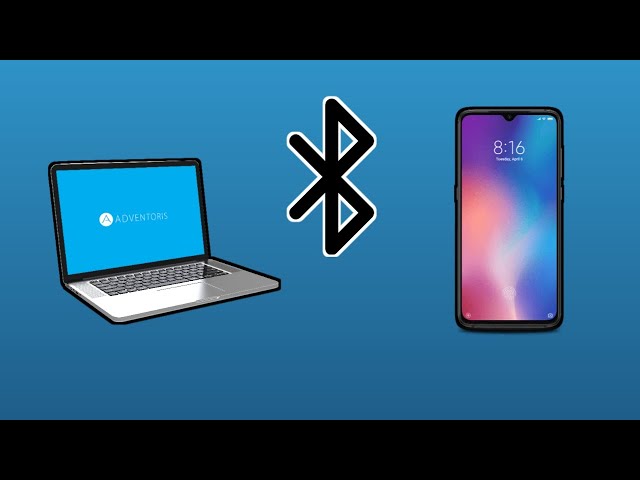
Jika cara pertama kamu tidak melakukannya karena beberapa hal seperti halnya tidak memiliki kabel data maka kamu jangan panik. Kamu dapat menggunakan cara transfer file dari laptop ke Hp melalui Bluetooh. Bluetooth pada laptop merupakan fitur yang sudah ada atau bisa dikatakan bahwa Bluetooth merupakan bawaan dari setiap laptop. Maka dari itu kamu dapat memanfaatkannya untuk mengirim secara offline menggunakan Bluetooth ke perangkat Hp.
Namun perlu diketahui juga bahwa bagi Sebagian orang menggunakan cara tersebut terbilang sulit, maka dari itu silahkan simak cara mengirim file dari laptop ke hp melalui Bluetooth dibawah ini :
- Langkah pertama silahkan aktifkan Bluetooth pada perangkat Hp
- Setelah itu tidak lupa aktifkan Bluetooth pada perangkat Laptop dengan cara klik Start – Setting – Device – Bluetooth & Other Devices
- Kemudian cari dan klik nama Bluetooth dari perangkat Hp hingga muncul status “Paired”
- Silahkan klik “Send or Receive file via Bluetooth” , klik “Send Files” dan klik nama Bluetooth penerima file tersebut
- Setelah itu silahkan klik “Browse” untuk mencari file yang ingin kamu kirim
- Kemudian klik “Open” untuk mengirim file dari laptop ke hp dan klik “Next”
- Silahkan cek perangkat Hp karena akan ada pemberitahuan file yang akan dikirim ke Hp
- Tunggu hingga proses transfer file beres
- Selesai
Bluetooth di laptop ialah fitur bawaan yang bisa kalian gunakan untuk mengirim file, music, dokumen dan lain sebagainya.
Cara Mengirim File Dari Laptop ke Hp Melalui WA
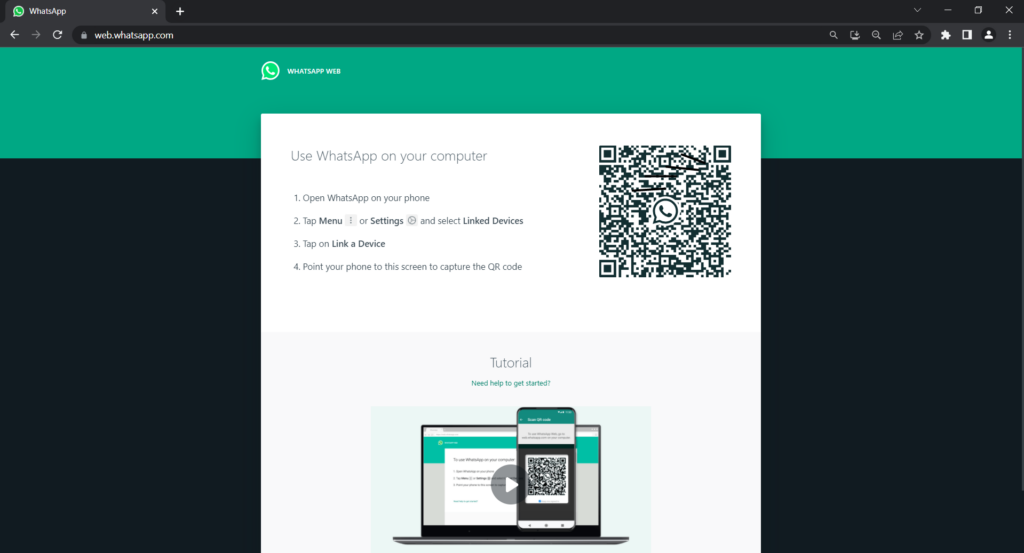
Cara berikutnya yang dapat kamu coba untuk mengirim file dari laptop ke hp bisa menggunakan WA atau Whatsapp. Hanya saja kamu harus terlebih dahulu memiliki koneksi internet dan login terlebih dahulu ke Whatsapp Web. Nah bagi kamu yang bingung mengirim file tersebut ke hp silahkan simak caranya dibawah ini :
- Langkah pertama silahkan buka browser baik itu Google Chrome ataupun Mozilla Firefox
- Kemudian ketik dipencarian Whatsapp Web atau bisa gunakan URL berikut “web.whatsapp.com”
- Lakukan login dengan menggunakan Barcode dan pindai melalui Whatsapp pada perangkat Smartphone
- Jika sudah berada di Whatsapp Web silahkan cari dan pilih penerima file yang ingin kamu kirim. Kamu dapat mengirimkan terlebih dahulu ke teman atau buat terlebih dahulu Group di Whatsapp yang berisikan seorang
- Apabila sudah menyiapkannya, silahkan klik “Attach” yang ada disamping “Emoticon”
- Setelah itu akan muncul beberapa pilihan berupa logo dan nama diantaranya Photos & Videos, Sticker, Camera, Document, Contact dan Poll
- Silahkan klik “Document” atau logo berkas file
- Kemudian cari file yang ingin kamu kirim dari perangkat laptop ke Hp
- Jika sudah ketemu silahkan klik “Open” dan klik logo kirim yang ada disebelah pojok kanan bawah
- Selesai
Menggunakan WA untuk kirim file dari laptop ke Hp bisa dikatakn cara yang mudah, kamu hanya perlu menyiapkan koneksi internet dan juga login terlebih dahulu ke Whatsapp Web. Tidak hanya mengirim file dokumen, kamu juga dapat mengirim music, aplikasi, video dan lain sebagainya.
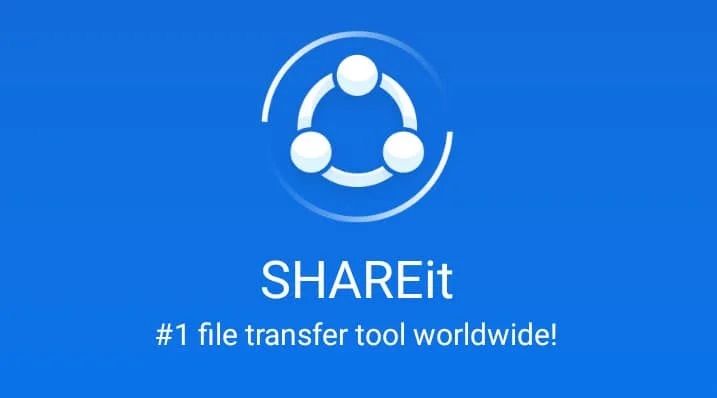
Cara berikutnya yang bisa kamu coba untuk kirim file dari laptop ke Hp bisa menggunakan aplikasi ShareIt. Siapa yang tidak mengenal aplikasi ShareIt, aplikasi yang terbilang populer dan hamper banyak orang mengenal betul dengan aplikasi tersebut. Aplikasi ShareIt adalah aplikasi file manager yang dapat mengirim sejumlah file dalam berbagai bentuk diantaranya foto, video, dokumen dan lain sebagainya dengan mudah dan cepat.
Menggunakan aplikasi ShareIt kamu dapat mengirim ke berbagai jenis perangkat yang berbeda diantaranya mengirim file dari laptop Windows ke iPhone dan mengirim file dari laptop Windows ke Android. Berikut cara mengirim file dari Laptop ke Hp melalui aplikasi ShareIt :
- Langkah pertama silahkan install terlebih dahulu aplikasi ShareIt baik di Smartphone dan Laptop
- Setelah selesai silahkan buka aplikasi ShareIt pada Hp dan klik “Receive”
- Setelah itu aka nada ikon “Scan” yang berada dipojok kanan atas dan sambungkan dengan laptop dan klik tombol “Show QR Code”
- Jika sudah silahkan cari dan klik beberapa file pada laptop dan klik kanan pada mouse
- Akan muncul beberapa opsi silahkan klik “Share Files Via ShareIt”
- Secara otomatis file tersebut akan terkirim ke perangkat Hp
- Selesai
Kesimpulan
Laptop merupakan alat elektronik yang banyak memiliki keunggulan dan manfaatnya, kamu juga dapat menggunakannya untuk mengirim file ke perangkat Hp baik itu Android ataupun iPhone. Mengirim file dari laptop ke Hp bisa dilakukan dengan beberapa cara diantaranya menggunakan kabel data, menggunakan Bluetooth, menggunakan WA atau Whatsapp Web dan menggunakan aplikasi tambahan yaitu ShareIt.
Demikian artikel mengenai Cara Mengirim File Dari Laptop Ke Hp semoga dapat bermanfaat dan membantu, Terimakasih.
